4 طرق لتحديث برامج تشغيل الرسومات في نظام التشغيل Windows 10
منوعات / / November 28, 2021
كيفية تحديث برامج تشغيل الرسومات في نظام التشغيل Windows 10: أثناء استكشاف الأخطاء وإصلاحها مثل وميض الشاشة ، تشغيل / إيقاف تشغيل الشاشة ، لا يعمل العرض بشكل صحيح ، وما إلى ذلك ، قد تحتاج إلى تحديث برامج تشغيل بطاقة الرسومات الخاصة بك من أجل إصلاح الأساسي لانى. على الرغم من أن Windows Update يقوم تلقائيًا بتحديث جميع برامج تشغيل الأجهزة مثل بطاقة الرسومات ، إلا أنه في بعض الأحيان قد تصبح برامج التشغيل تالفة أو قديمة أو غير متوافقة.

إذا واجهت أيًا من هذه المشكلات ، فيمكنك بسهولة تحديث برامج تشغيل بطاقة الرسومات بمساعدة هذا الدليل. يساعد تحديث برامج تشغيل الفيديو أحيانًا في تحسين أداء النظام وإصلاح المشكلات الناتجة عن مشكلات برنامج تشغيل الفيديو. على أي حال ، دون إضاعة أي وقت ، دعنا نرى كيفية تحديث برامج تشغيل الرسومات في نظام التشغيل Windows 10 بمساعدة الدليل المدرج أدناه.
محتويات
- لماذا يجب عليك ترقية برامج تشغيل الرسومات؟
- 4 طرق لتحديث برامج تشغيل الرسومات في نظام التشغيل Windows 10
- الطريقة الأولى: قم بتحديث برامج تشغيل الرسومات يدويًا
- الطريقة 2: تحديث برامج تشغيل الرسومات من خلال التطبيق
- الطريقة الثالثة: تنزيل برامج تشغيل الرسومات من الشركة المصنعة للكمبيوتر الشخصي
- الطريقة الرابعة: تنزيل برامج تشغيل الرسومات من الشركة المصنعة للنظام
لماذا يجب عليك ترقية برامج تشغيل الرسومات؟
يوصى دائمًا بتحديث برنامج تشغيل الرسومات لديك بشكل محدث لأسباب تتعلق بالأمان والاستقرار. في أي وقت يصدر فيه مصنعو بطاقات الرسومات مثل NVIDIA أو AMD تحديثات ، فإنهم لا يضيفون ميزات أو يصلحون الأخطاء فحسب ، في معظم الأوقات ، يقومون بزيادة أداء بطاقة الرسومات الخاصة بك للتأكد من أنه يمكنك لعب أحدث الألعاب على الكمبيوتر.
4 طرق لتحديث برامج تشغيل الرسومات في نظام التشغيل Windows 10
تاكد من إنشاء نقطة استعادة فقط في حالة حدوث خطأ ما.
أيضًا ، قبل المتابعة ، تحتاج إلى التحقق من بطاقة الرسومات المثبتة على نظامك والتي يمكنك التحقق منها بسهولة باتباع هذا الدليل.
الطريقة الأولى: قم بتحديث برامج تشغيل الرسومات يدويًا
1. اضغط Windows مفتاح + R. ثم اكتب devmgmt.msc واضغط على Enter لفتح Device Manager.

2. قم بتوسيع محولات العرض انقر بزر الماوس الأيمن فوق بطاقة الرسومات الخاصة بك واختر تحديث السائق.

ملحوظة:قد يكون هناك أكثر من بطاقة رسومات مدرجة هنا ، ستكون إحداها بطاقة رسومات مدمجة والأخرى ستكون بطاقة الرسوم المخصصة. يمكنك تحديث برامج التشغيل لكليهما باستخدام هذه الخطوة.
3. حدد "ابحث تلقائيًا عن برنامج التشغيل المحدث"وإذا تم العثور على أي تحديث ، فسيقوم Windows تلقائيًا بتثبيت أحدث برامج التشغيل.

4. ولكن إذا لم يتمكن ما سبق من العثور على أي برامج تشغيل بعد ذلك مرة أخرى انقر بزر الماوس الأيمن على بطاقة الرسومات الخاصة بك & تحديد تحديث السائق.
5. هذه المرة حدد "تصفح جهاز الكمبيوتر الخاص بي للحصول على برنامج التشغيل.”

6. في الشاشة التالية ، انقر فوق "اسمح لي بالاختيار من قائمة برامج التشغيل المتوفرة على جهاز الكمبيوتر الخاص بي.”

7- أخيرًا حدد أحدث برنامج تشغيل متاح من القائمة وحدد التالي.
8.إذا كنت قد قمت بالفعل بتنزيل برنامج تشغيل بطاقة الرسومات باستخدام الطريقة الثالثة ، فانقر فوق لديك قرص.

9. ثم انقر فوق تصفح زر وانتقل إلى المجلد حيث قمت بتنزيل برنامج تشغيل بطاقة الرسومات ، وانقر نقرًا مزدوجًا فوق ملف .INF.

10. انقر فوق التالي لتثبيت برنامج التشغيل وأخيراً انقر فوق ينهي.
11. بمجرد الانتهاء ، أغلق كل شيء وأعد تشغيل الكمبيوتر لحفظ التغييرات.
الطريقة 2: تحديث برامج تشغيل الرسومات من خلال التطبيق
تتضمن معظم الشركات المصنعة لبطاقة الرسومات نوعًا من التطبيقات المخصصة لإدارة أو تحديث برامج التشغيل. على سبيل المثال ، في حالة NVIDIA ، يمكنك بسهولة تحديث برامج تشغيل الرسومات باستخدام NVIDIA GeForce Experience.
1. ابحث عن تجربة NVIDIA GeForce في مربع بحث Windows.

2 بمجرد تشغيل التطبيق ، قم بالتبديل إلى علامة التبويب برامج التشغيل.

ملحوظة: إذا كنت تستخدم أحدث إصدار من تجربة NVIDIA Geforce ، فقد يُطلب منك تسجيل الدخول بحسابك على Facebook أو Google. أنت بحاجه إلى تسجيل الدخول إذا كنت ترغب في تنزيل أحدث برنامج تشغيل لبطاقة الرسومات.
3. إذا كان التحديث متاحًا ، فسيتم عرض ملف خيارات التنزيل.
4. ببساطة انقر فوق ملف زر التنزيل الأخضر وستتم تجربة Geforce تلقائيًا قم بتنزيل وتثبيت أحدث برنامج تشغيل رسومات متوفر لجهاز الكمبيوتر الخاص بك.
الطريقة الثالثة: تنزيل برامج تشغيل الرسومات من الشركة المصنعة للكمبيوتر الشخصي
لتنزيل أحدث برامج تشغيل الرسومات من موقع الشركة المصنّعة للكمبيوتر الشخصي ، عليك أولاً الحصول على ملف اسم / رقم طراز الكمبيوتر الشخصي ونظام التشغيل (وبنيته) الذي تريد تنزيل برامج التشغيل الخاصة به من صفحة الدعم الخاصة بموقع الشركة المصنعة على الويب.
1.اضغط على مفتاح Windows + R ثم اكتب msinfo32 واضغط على Enter لفتح معلومات النظام.

2- بمجرد فتح نافذة معلومات النظام ، حدد الموقع الشركة المصنعة للنظام وطراز النظام ونوع النظام.
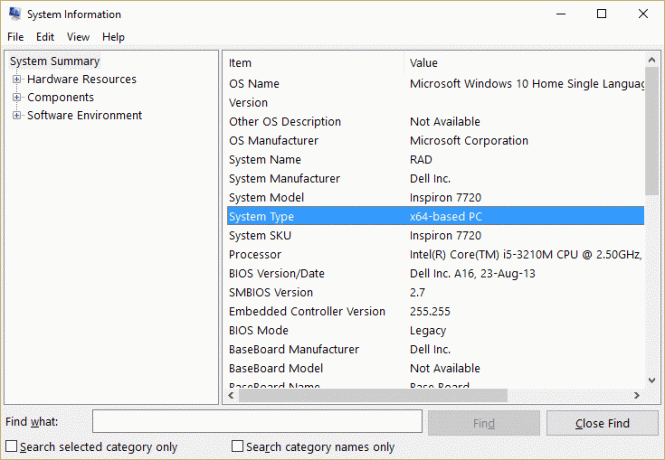
ملحوظة: على سبيل المثال ، في حالتي ، لدينا التفاصيل التالية:
صانع النظام: شركة ديل
طراز النظام: انسبايرون 7720
نوع النظام: كمبيوتر يعمل بنظام x64 (64 بت Windows 10)
3.انتقل الآن إلى موقع الشركة المصنعة على سبيل المثال ، في حالتي ، إنها Dell لذلك سأنتقل إلى موقع Dell وسيدخل الرقم التسلسلي لجهاز الكمبيوتر الخاص بي أو انقر فوق خيار الاكتشاف التلقائي.

4. بعد ذلك ، من قائمة برامج التشغيل المعروضة ، انقر فوق بطاقة مصورات و قم بتنزيل التحديث الموصى به.

5. بمجرد تنزيل الملف ، فقط انقر نقرًا مزدوجًا فوقه.
6. اتبع إرشادات تظهر على الشاشة لتحديث برنامج تشغيل بطاقة الرسومات الخاصة بك.
7- أخيرًا ، أعد تشغيل الكمبيوتر لحفظ التغييرات.
الطريقة الرابعة: تنزيل برامج تشغيل الرسومات من الشركة المصنعة للنظام
1. اضغط Windows مفتاح + R. وفي مربع الحوار اكتب "dxdiag"وضرب دخول.

2.الآن قم بالتبديل إلى ملف علامة تبويب العرض واكتشف اسم بطاقة الرسوم الخاصة بك.

ملحوظة: ستكون هناك علامتا تبويب للعرض ، واحدة لبطاقة الرسومات المدمجة والأخرى ستكون لبطاقة الرسومات المخصصة.
3- بمجرد تثبيت اسم بطاقة الرسومات على جهاز الكمبيوتر الخاص بك ، انتقل إلى موقع الويب الخاص بالشركة المصنعة.
4.على سبيل المثال ، في حالتي ، لدي بطاقة رسومات NVIDIA ، لذلك لا بد لي من الانتقال إلى ملف موقع Nvidia.
5. ابحث عن برامج التشغيل الخاصة بك بعد إدخال المعلومات المطلوبة ، انقر فوق الموافقة وتحميل السائقين.

6- بمجرد تنزيل برنامج الإعداد ، قم بتشغيل برنامج التثبيت ثم حدد تثبيت مخصص ثم حدد تثبيت نظيف.

7.بعد نجاح التثبيت ، نجحت في ذلك تحديث برامج تشغيل الرسومات الخاصة بك في نظام التشغيل Windows 10.
موصى به:
- إصلاح VCRUNTIME140.dll مفقود من Windows 10
- إصلاح برنامج جدولة المهام لا يعمل في نظام التشغيل Windows 10
- 7 طرق لإصلاح أعطال PUBG على الكمبيوتر
- إعادة تعيين أو استعادة كلمة مرور Gmail الخاصة بك
هذا كل ما تعلمته بنجاح كيفية تحديث برامج تشغيل الرسومات في نظام التشغيل Windows 10 ولكن إذا كان لا يزال لديك أي استفسارات بخصوص هذا البرنامج التعليمي ، فلا تتردد في طرحها في قسم التعليقات.



